No hay sonido de HDMI al conectar una computadora portátil o PC al televisor
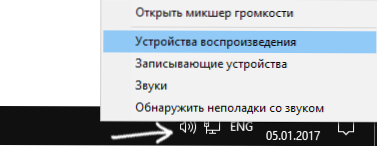
- 1538
- 178
- Arturo Jimínez
Uno de los problemas que se pueden encontrar conectando la computadora portátil a la televisión en el cable HDMI es la falta de sonido en el televisor (T.mi. Se reproduce en una computadora portátil o columnas de computadora, pero no en la televisión). Por lo general, tal problema se resuelve fácilmente en las instrucciones: las posibles razones por las que no hay sonido y formas de eliminarlos en Windows 10, 8 (8.1) y Windows 7. Cm. También: cómo conectar una computadora portátil a un televisor, mala calidad de imagen de HDMI.
Nota: En algunos casos (y no muy raramente), no se necesitan todos los siguientes pasos descritos resolviendo el problema, pero todo se reduce en el sonido a cero (en el reproductor en el sistema operativo o en el televisor en sí) o en el televisor) botón de silencio presionado accidentalmente (posiblemente por un niño) en el control remoto o receptor de cono -tv si se usa. Verifique estos puntos, especialmente si ayer todo funcionó correctamente. Si, al diagnosticar un dispositivo de audio HDMI, ve un mensaje de que este dispositivo ya es utilizado por otra aplicación, una guía separada sobre este problema aquí: este dispositivo ya es utilizado por otra aplicación al mostrar el sonido por HDMI.
Configuración de dispositivos de reproducción de Windows
Por lo general, cuando en Windows 10, 8 o Windows 7 conectan un televisor o un monitor separado de HDMI a una computadora portátil, el sonido comienza a reproducirse automáticamente. Sin embargo, hay excepciones cuando el dispositivo de reproducción no cambia automáticamente y sigue siendo el mismo. Aquí vale la pena intentar verificar si es posible elegir manualmente en qué audio se perderá.
- Haga clic con el botón derecho del mouse de acuerdo con el icono de la dinámica en las notificaciones de Windows (a la derecha en la parte inferior derecha) y seleccione el elemento "Dispositivo de reproducción". En Windows 10 1903, 1809 y 1803, para ingresar a los dispositivos de reproducción en el menú, seleccione el elemento "Abrir parámetros de sonido" y en la siguiente ventana: "Panel de control de sonido", o a través del panel de control - Sound Sound.
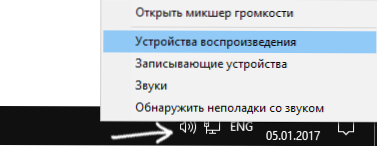
- Preste atención a cuál de los dispositivos se selecciona como dispositivo predeterminado. Si estos son altavoces o auriculares, pero la lista también contiene audio de alta definición de NVIDIA, audio de alta definición de AMD (ATI) o algunos dispositivos con el texto de HDMI, haga clic en él con el botón correcto y seleccione "Úselo de forma predeterminada" (Do it, hazlo, cuando el televisor ya está conectado a través de HDMI).
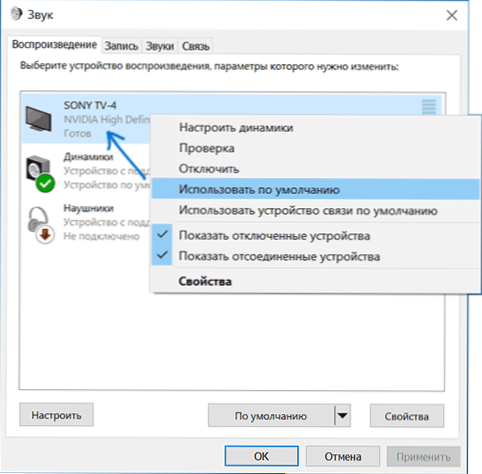
- Aplicar la configuración realizada.
Lo más probable es que estos tres pasos sean suficientes para resolver el problema. Sin embargo, puede resultar que no hay nada como HDMI Audio en la lista de dispositivos de reproducción (incluso si presiona el botón correcto en el lugar vacío de la lista y habilita la visualización de dispositivos ocultos y desconectados), luego las siguientes opciones para Resolver el problema será ayudado.
Instalación de controladores para audio HDMI
Es posible que no tenga controladores para retirar el audio para HDMI, aunque los controladores de la tarjeta de video están instalados (esto puede ser si establece manualmente qué componentes necesita instalar al instalar los controladores).
Para verificar si este es su caso, vaya al Administrador de Windows (en todas las versiones del sistema operativo para esto, puede presionar las teclas Win+R en el teclado e ingresar Devmgmt.MSC, y en Windows 10 también desde el menú de clic derecho por el botón "Inicio") y abra la sección "Institución de sonido, juego y video". Pasos adicionales:
- En caso de que, en el Administrador de dispositivos, active la muestra de dispositivos ocultos (en el elemento de menú "Ver").
- Preste atención principalmente a la cantidad de dispositivos de sonido: si esta es la única tarjeta de audio, entonces, aparentemente, los controladores de sonido en HDMI realmente no están instalados (más sobre esto). También es posible que el dispositivo HDMI (generalmente tenga estas letras en el nombre o el fabricante del chip de la tarjeta de video), pero deshabilitado. En este caso, haga clic en él con el botón derecho del mouse y seleccione el elemento "Encabia".
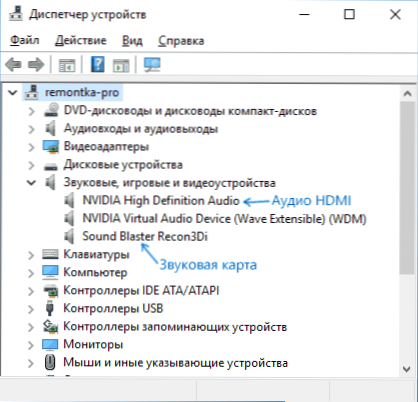
En el caso de que solo haya su tarjeta de sonido en la lista, entonces la ruta de resolver el problema será el siguiente:
- Descargue los controladores para su tarjeta de video del sitio web oficial de AMD, Nvidia o Intel, dependiendo de la tarjeta de video en sí.
- Instale, si utiliza la configuración manual de los parámetros de instalación, preste mucha atención al hecho de que el controlador de sonido de HDMI está marcado e instalado. Por ejemplo, para las tarjetas de video nvidia, se llama "HD Audio -Rodister".
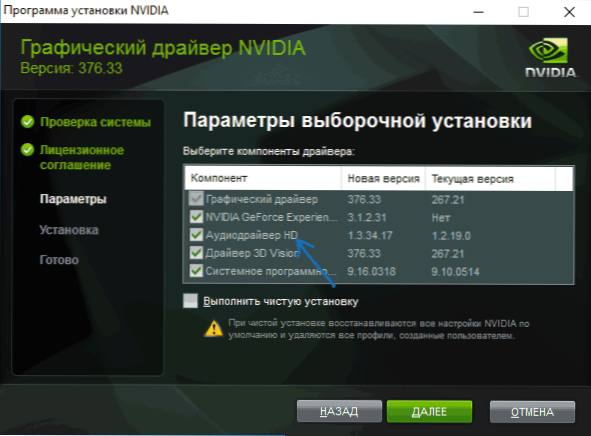
- Al final de la instalación, reinicie la computadora.
Nota: Si por una razón u otra no están instalados, tal vez el caso está en algún tipo de falla de los controladores actuales (y el problema con el sonido se explica por el mismo). En esta situación, puede intentar eliminar completamente los controladores de la tarjeta de video y luego instalarlos nuevamente.
Si el sonido de la computadora portátil en HDMI todavía no se reproduce en la televisión
Si ambos métodos no han ayudado, mientras que en los dispositivos de reproducción el punto deseado se establece con precisión, recomiendo prestar atención a:
- Una vez más: consulte la configuración de TV.
- Si existe tal oportunidad, pruebe con otro cable HDMI o verifique si el sonido se transmitirá al mismo cable, pero desde otro dispositivo, y no desde la computadora portátil o computadora actual.
- En el caso de que se use un adaptador o adaptador a HDMI para conectarse a través de HDMI, es posible que el sonido no sea posible para funcionar. Si VGA o DVI se usa en HDMI, definitivamente no. Si DisplayPort es HDMI, entonces debería funcionar, pero no hay sonidos en algunos adaptadores de hecho.
Espero que hayas logrado resolver el problema, si no, describir en detalle qué y cómo está sucediendo en una computadora portátil o computadora al tratar de tomar medidas del liderazgo. Quizás pueda ayudarte.
información adicional
El software suministrado con las tarjetas de video Los controladores también pueden tener su propia configuración de sonido para HDMI para pantallas compatibles.
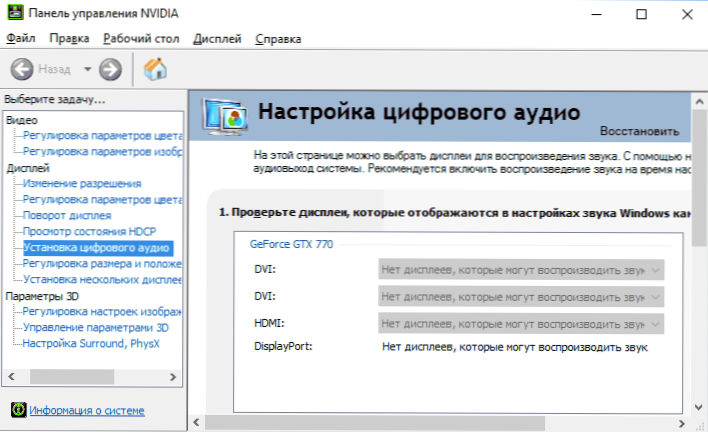
Y aunque esto rara vez ayuda, mire la configuración del panel de control NVIDIA (el punto está en el panel de control de Windows), el catalizador AMD o los gráficos Intel HD.
- « No fue posible iniciar la aplicación, ya que su configuración paralela es incorrecta cómo solucionarla
- Sierras y sibilancias el sonido en Windows 10 - Cómo solucionarlo »

